《Windows Azure Platform 系列文章目录》
在之前的文档中,笔者介绍了Azure Web Site是一个多租户的环境,每个部署单元有一个可以通过Internet访问的入口IP(我们称之为VIP)。
在不使用IP SSL的情况下,所有Azure用户的Azure Web Site Application的入口公网IP地址(Inbound VIP)是共享的。
具体信息如下。
部署单元:BJB-001 (Azure北京数据中心)
Inbound VIP :42.159.5.43
Outbound VIPs:
42.159.4.73
42.159.4.84
42.159.4.211
42.159.4.160
部署单元:SHA-001 (Azure上海数据中心)
Inbound VIP: 42.159.132.179
Outbound VIPs:
42.159.135.109
42.159.135.174
42.159.135.208
42.159.133.172
那如果我们在使用Azure Web App的时候,希望自己的Web App公网IP地址与其他Azure用户的Web App不一样该如何操作?
注意:这里介绍的是固定Inbound VIP,也就是客户从外部网络去访问Web App的时候,这个公网IP地址是固定的。
从Azure Web App连接到外部网络,这个访问IP叫Outbound VIP。
其实我们可以通过IP SSL实现,在这里笔者简单介绍一下。
关键步骤如下:
1.创建新的Azure Web App (e.g. leiwebapp.chinacloudsites.cn)
2.将Web App升级为标准模式
3.在本地IDC,将自己的二级域名(e.g. www.contoso.com.cn),设置CNAME解析到微软云Web App的二级域名
即www.contoso.com.cn 做CNAME解析,指向到leiwebapp.chinacloudsites.cn
注意,如果使用国内由世纪互联运维的Azure China,自己的根域名(contoso.com.cn)必须进行ICP备案
4.在Azure管理平台,管理Azure Web App的域名,增加对自己二级域名解析
5.在本地计算机,使用makecert命令,创建自签名证书
6.在本地计算机,导出证书和私钥 (pfx文件)
7.在Azure管理平台,将pfx文件上传到Azure Web App证书里
8.上传证书完毕后,管理IP SSL
9.在不删除IP SSL的情况下,这个Azure Web App的公网地址不会改变
接下来,开始我们的文章内容。
1.创建新的Azure Web App,我们这里创建leiwebapp.chinacloudsites.cn。步骤略。
2.将Web App升级为标准模式

3.在本地IDC,将自己的二级域名(e.g. www.contoso.com.cn),设置CNAME解析到微软云Web App的二级域名
即www.contoso.com.cn 做CNAME解析,指向到leiwebapp.chinacloudsites.cn
步骤略。
4.在Azure管理平台(http://manage.windowsazure.cn),点击Web App的配置,管理Azure Web App的域名,增加对自己二级域名解析
我们点击Web App,配置选项。
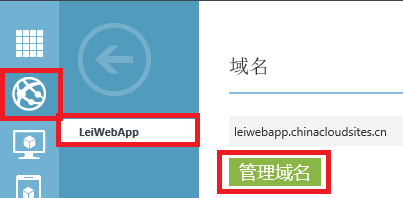
在弹出的界面中,增加对自己的二级域名(e.g. www.contoso.com.cn)
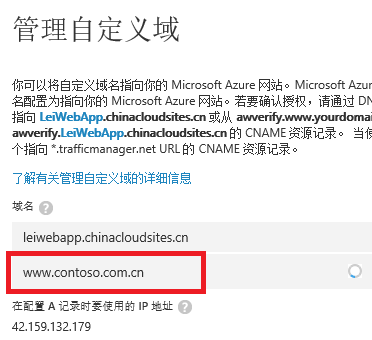
请注意,上图中的IP地址为42.159.132.179。这个还是Web App在Azure上海数据中心的Inbound VIP。现在还是共享的。
5.在本地计算机,以管理员身份运行cmd,使用makecert命令,创建自签名证书
我们在自己IDC的二级域名为www.contoso.com.cn,所以修改下面的CN=参数
-b后面的参数是证书的开始时间,我们设置为2013-01-01
-e后面的参数树证书的有效时间,我们设置为2046-01-01
makecert -r -pe -b 01/01/2013 -e 01/01/2046 -eku 1.3.6.1.5.5.7.3.1 -ss My -n CN=www.contoso.com.cn -sky exchange -sp "Microsoft RSA SChannel Cryptographic Provider" -sy 12 -len 2048
6.在本地计算机,导出证书和私钥 (pfx文件)
在本地计算器的运行里,输入mmc.exe。
在控制台,选择文件->添加删除管理单元,添加"证书",选择"我的用户账户"。
展开"证书-当前用户"->"个人"->"证书"。选择SSLCertificate,右键,"所有任务",点击"导出"。
选择"是,导出私钥”,输入自己的私钥(本文使用123456)。然后将pfx保存到C盘的根目录,重命名为PrivateCertificate.pfx。
7.在Azure管理平台(http://manage.windowsazure.cn),点击Web App的配置,将pfx文件上传到Azure Web App证书里
注意,密码输入我们在步骤6中的私钥123456
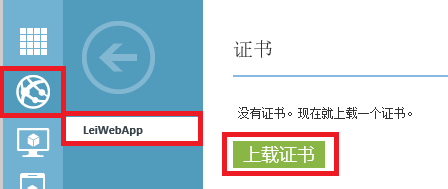
8.上传证书完毕后,管理IP SSL
这时候我们有自己的二级域名www.contoso.com.cn,CNAME指向到leiwebapp.chinacloudsites.cn
同时又上传了证书PrivateCertificate.pfx
这时候,我们在Azure管理平台(http://manage.windowsazure.cn),点击Web App的配置,选择SSL绑定
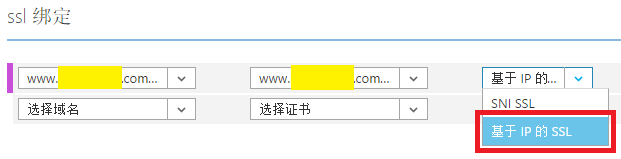
9.IP SSL绑定成功后,我们再点击Web App配置,选择管理域名。图略。
这时候,会发现下图的IP地址,为42.159.136.183。是与本文最上面的Inbound VIP和Outbound VIPs都不一样。
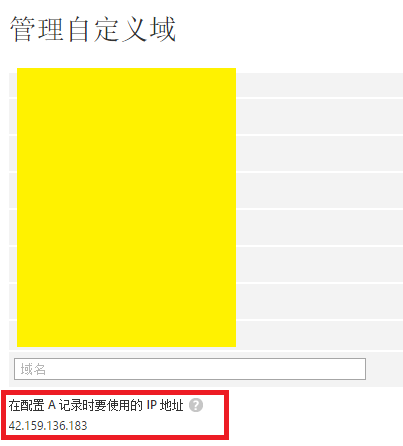
10.这时候,我们Azure Web App网站信息如下:
自己的二级域名是:www.contoso.com.cn
微软云的二级域名:leiwebapp.chinacloudsites.cn
我们在本地计算机,运行命令nslookup,查看dns

可以看到IP SSL已经设置生效
11.在不删除IP SSL的情况下,这个Azure Web App的公网地址不会改变
本文转自Lei Zhang博客园博客,原文链接:http://www.cnblogs.com/threestone/p/5524474.html,如需转载请自行联系原作者